Kako deliti paket prostora za shranjevanje Google One z družino v mobilnih in namiznih računalnikih
Miscellanea / / July 15, 2023
Google One je integriran načrt za shranjevanje v oblaku, na katerega se lahko naročite za shranjevanje vaših podatkov. V svojem Google Računu dobite 15 GB prostora za shranjevanje v oblaku. Po potrebi pa lahko nadgradite na Google One s shrambo v oblaku do 2 TB.

Dobra stran je, da se vašim družinskim članom ni treba posebej naročiti na Google One. Svoj prostor za shranjevanje v storitvi Google Drive lahko delite iz svojega računa z družinskimi člani. Pokazali bomo korake za skupno rabo vašega paketa prostora za shranjevanje v storitvi Google One z vašo družino v mobilni napravi in namizju.
Dodajte družinske člane v Google One z namizjem
Oglejmo si korake za skupno rabo shrambe v oblaku Google One z družino. Dodate lahko 5 svojih družinskih članov tudi z osnovnim paketom Google One s 100 GB prostora. Poskrbite tudi, da so starejši od 13 let.
Tukaj je opisano, kako uporabljati to funkcijo in deliti svojo shrambo v oblaku.
Korak 1: Obiščite spletno mesto Google One v spletnem brskalniku v računalniku.
Obiščite Google One
2. korak: Prijavite se s svojim Google računom.
3. korak: Pomaknite se navzdol in kliknite Ogled podrobnosti v razdelku Storage and More.

4. korak: Na desni strani kliknite »Pojdi na družinske nastavitve«.
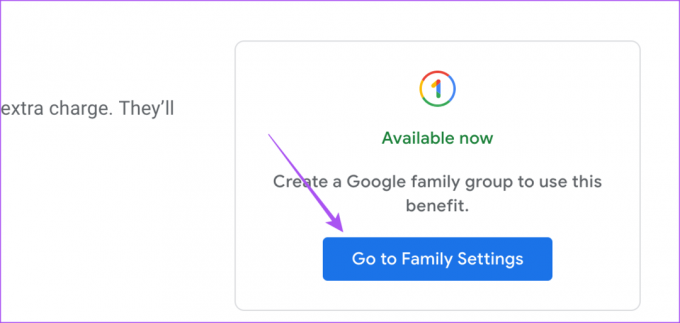
5. korak: Kliknite gumb Upravljanje poleg možnosti Upravljanje družinskih nastavitev.

6. korak: Izberite »Ustvari družinsko skupino«.

7. korak: Kliknite gumb Potrdi, da se dodelite za skrbnika družine.

8. korak: Vnesite imena ali e-poštne naslove vaših družinskih članov in kliknite Pošlji.

Vaši družinski člani bodo prejeli obvestilo o povabilu za skupno rabo shrambe v oblaku Google One. Za odgovor na vabilo imajo 15 dni časa.
Ko sprejmejo povabilo, se bo njihovo ime pojavilo na seznamu vaših družinskih članov v vašem Google Računu.
9. korak: Vrnite se nazaj in kliknite preklopni gumb poleg možnosti »Deli Google One z družino«, da omogočite funkcijo.

Če želite izklopiti Google One Family Sharing, znova kliknite stikalo, da onemogočite funkcijo.
Kako odstraniti družinskega člana iz Google Računa
Včasih nekateri družinski člani na koncu napolnijo preveč podatkov v skupno shrambo Google One in teh datotek morda ne bodo uporabljali. Takšne neaktivne člane lahko odstranite. Če želite odstraniti družinskega člana, da preprečite skupno rabo vašega računa Google One, to storite tako.
Korak 1: Odprite stran Google Računa v spletnem brskalniku.
Obiščite Google Family Settings
2. korak: V levi stranski vrstici kliknite Ljudje in skupna raba.

3. korak: Izberite »Upravljanje družinske skupine«.

4. korak: Kliknite ime družinskega člana, ki ga želite odstraniti.
5. korak: Kliknite gumb Odstrani člana.
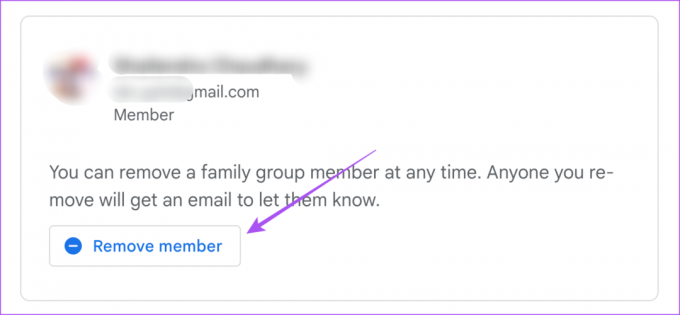
6. korak: Znova se prijavite v svoj Google Račun in znova kliknite Odstrani za potrditev.

Dodajte družinske člane v Google One z uporabo mobilne naprave
Če uporabljate uradno aplikacijo Google One v iPhonu ali Androidu, tukaj je opisano, kako svoj prostor za shranjevanje delite z družinskimi člani.
Korak 1: Odprite aplikacijo Google One v iPhonu ali Androidu.

2. korak: Tapnite ikono menija hamburgerja v zgornjem levem kotu.

3. korak: Izberite Nastavitve.

4. korak: Izberite Družinske nastavitve.
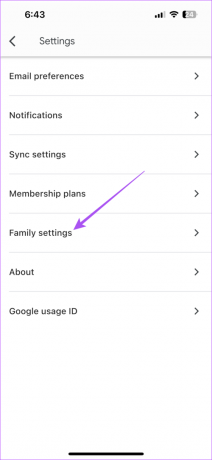
5. korak: Omogočite preklop poleg možnosti »Deli Google One z družino«.

6. korak: Dotaknite se »Upravljanje družinskih članov Google«.

7. korak: Dotaknite se Pošlji povabila.

8. korak: Vnesite ime ali e-poštni naslov vašega družinskega člana in kliknite Pošlji.

Vaši družinski člani bodo zdaj prejeli obvestilo, da ste jih povabili k skupni rabi shrambe v oblaku Google One. Za odgovor na vabilo imajo 15 dni časa.
Ko se odzovejo, boste videli njihovo ime dodano na seznam vaših družinskih članov v vašem Google Računu.
Delite prostor za shranjevanje Google One z družino
Z uporabo te funkcije lahko prihranite denar pri nakupu dodatnih naročnin za shranjevanje v oblaku. Z nadgradnjo računa Google One lahko dodate tudi dodaten prostor za shranjevanje. Nadgradnja na najvišji nivo shrambe Google One bo prinesla dodatne prednosti, kot je uporaba VPN-ja. Datoteke in mape, shranjene v vašem Google Drive, lahko delite tudi s svojimi stiki.
Kaj pa, če želite datoteke, ki so v skupni rabi z vami, shraniti v svoj Google Račun? Če želite izvedeti več o tem, priporočamo, da si ogledate našo objavo o tem, kako shranite datoteke v skupni rabi na Google Drive za splet in mobilne naprave. Preden shranite datoteke v skupni rabi, se prepričajte, da imate dovolj prostora v svojem Google Drive.
Nazadnje posodobljeno 14. junija 2023
Zgornji članek lahko vsebuje pridružene povezave, ki pomagajo pri podpori Guiding Tech. Vendar to ne vpliva na našo uredniško integriteto. Vsebina ostaja nepristranska in verodostojna.
ALI SI VEDEL
Vaš brskalnik spremlja operacijski sistem vašega sistema, naslov IP, brskalnik ter vtičnike in dodatke brskalnika.



